ИРС_6_7 (JS, JQuery).pptx
- Количество слайдов: 32
 Курс вёрстки и программирования сайтов goo. gl/h. Zdroj
Курс вёрстки и программирования сайтов goo. gl/h. Zdroj
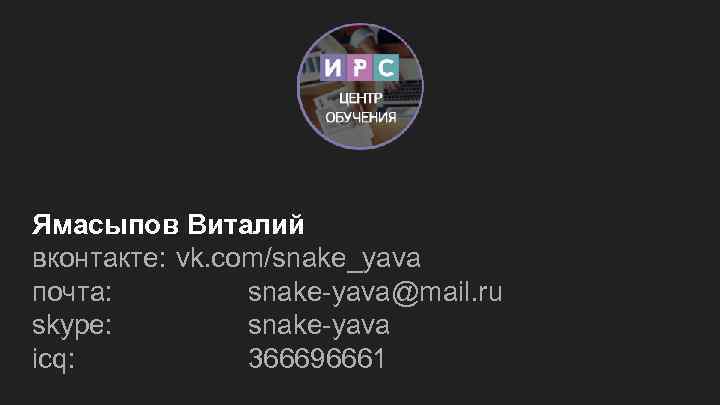 Ямасыпов Виталий вконтакте: vk. com/snake_yava почта: snake-yava@mail. ru skype: snake-yava icq: 366696661
Ямасыпов Виталий вконтакте: vk. com/snake_yava почта: snake-yava@mail. ru skype: snake-yava icq: 366696661
 Java. Script
Java. Script
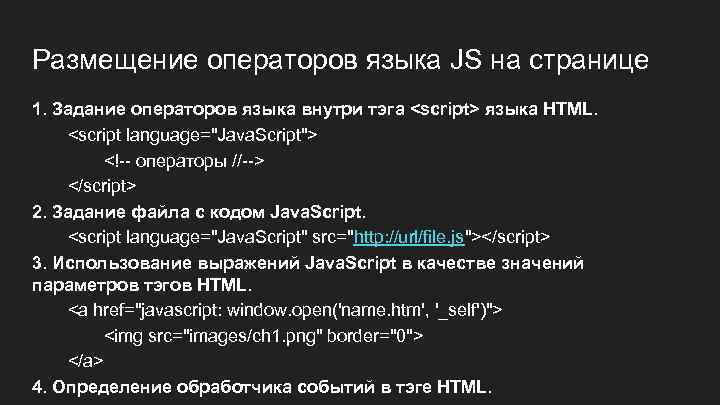 Размещение операторов языка JS на странице 1. Задание операторов языка внутри тэга 2. Задание файла с кодом Java. Script. 3. Использование выражений Java. Script в качестве значений параметров тэгов HTML.
Размещение операторов языка JS на странице 1. Задание операторов языка внутри тэга 2. Задание файла с кодом Java. Script. 3. Использование выражений Java. Script в качестве значений параметров тэгов HTML. 4. Определение обработчика событий в тэге HTML.
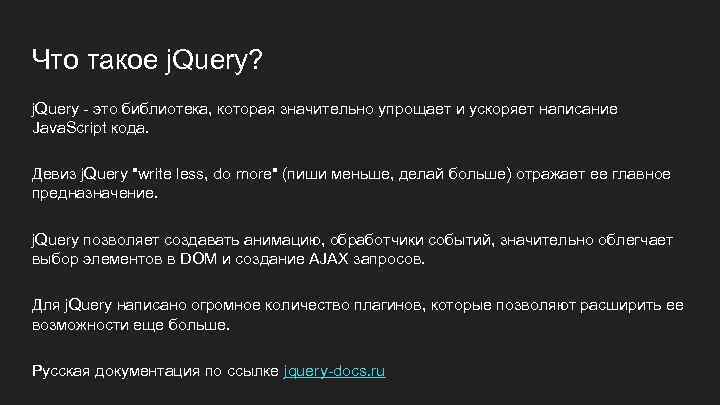 Что такое j. Query? j. Query - это библиотека, которая значительно упрощает и ускоряет написание Java. Script кода. Девиз j. Query "write less, do more" (пиши меньше, делай больше) отражает ее главное предназначение. j. Query позволяет создавать анимацию, обработчики событий, значительно облегчает выбор элементов в DOM и создание AJAX запросов. Для j. Query написано огромное количество плагинов, которые позволяют расширить ее возможности еще больше. Русская документация по ссылке jquery-docs. ru
Что такое j. Query? j. Query - это библиотека, которая значительно упрощает и ускоряет написание Java. Script кода. Девиз j. Query "write less, do more" (пиши меньше, делай больше) отражает ее главное предназначение. j. Query позволяет создавать анимацию, обработчики событий, значительно облегчает выбор элементов в DOM и создание AJAX запросов. Для j. Query написано огромное количество плагинов, которые позволяют расширить ее возможности еще больше. Русская документация по ссылке jquery-docs. ru
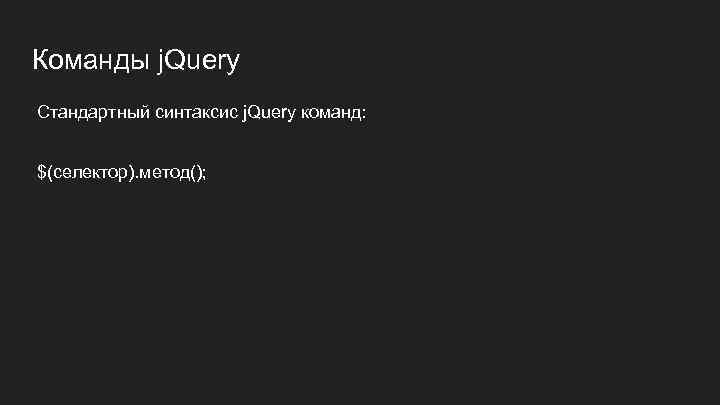 Команды j. Query Стандартный синтаксис j. Query команд: $(селектор). метод();
Команды j. Query Стандартный синтаксис j. Query команд: $(селектор). метод();
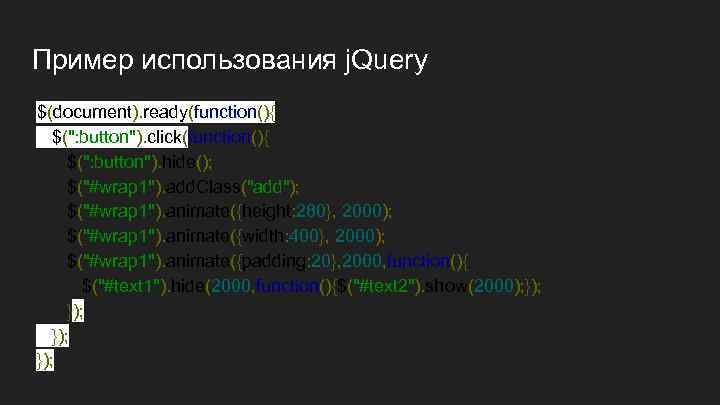 Пример использования j. Query $(document). ready(function(){ $(": button"). click(function(){ $(": button"). hide(); $("#wrap 1"). add. Class("add"); $("#wrap 1"). animate({height: 280}, 2000); $("#wrap 1"). animate({width: 400}, 2000); $("#wrap 1"). animate({padding: 20}, 2000, function(){ $("#text 1"). hide(2000, function(){$("#text 2"). show(2000); }); });
Пример использования j. Query $(document). ready(function(){ $(": button"). click(function(){ $(": button"). hide(); $("#wrap 1"). add. Class("add"); $("#wrap 1"). animate({height: 280}, 2000); $("#wrap 1"). animate({width: 400}, 2000); $("#wrap 1"). animate({padding: 20}, 2000, function(){ $("#text 1"). hide(2000, function(){$("#text 2"). show(2000); }); });
 Команды j. Query Стандартный синтаксис j. Query команд: $(селектор). метод(); ● Знак $ сообщает, что символы идущие после него являются j. Query кодом; ● Селектор позволяет выбрать элемент на странице; ● Метод задает действие, которое необходимо совершить над выбранным элементом.
Команды j. Query Стандартный синтаксис j. Query команд: $(селектор). метод(); ● Знак $ сообщает, что символы идущие после него являются j. Query кодом; ● Селектор позволяет выбрать элемент на странице; ● Метод задает действие, которое необходимо совершить над выбранным элементом.
 Методы в j. Query разделяются на следующие группы: ● Методы для манипулирования DOM; ● Методы для оформления элементов; ● Методы для создания AJAX запросов; ● Методы для создания эффектов; ● Методы для привязки обработчиков событий.
Методы в j. Query разделяются на следующие группы: ● Методы для манипулирования DOM; ● Методы для оформления элементов; ● Методы для создания AJAX запросов; ● Методы для создания эффектов; ● Методы для привязки обработчиков событий.
 Селекторы j. Query аналогичны селекторам CSS Пример Результат $("p") Будут выбраны все элементы p, которые находятся на странице. $(". par") Будут выбраны все элементы на странице с class="par". $("#par") Будет выбран первый элемент на странице с id="par". $(this) Позволяет выбрать текущий HTML элемент. Щелкните на $(this) слева, чтобы посмотреть пример использования данного селектора в онлайн редакторе. $("p. par") Будут выбраны все элементы p на странице с class="par". $("p#par") Будут выбраны все элементы p на странице с id="par". $(". par, . header, #heat") Будут выбраны все элементы на странице со значениями атрибутов class="par", class="header" и id='heat'. $("[src]") Будут выбраны все элементы на странице, имеющие атрибут src. $("[src='значение']") Будут выбраны все элементы со значениям атрибута src="значение". $("[src$='. gif']") Будут выбраны все элементы со значениями атрибута src заканчивающимися на. gif. $("div#wrap. par 1") Будут выбраны все элементы с class=par 1, которые находятся внутри элементов div с id=wrap. $(": input") Будут выбраны все input элементы на странице. $(": тип") Будут выбраны все input элементы с . Например : button выберет все элементы, : text выберет все элементы и т. д.
Селекторы j. Query аналогичны селекторам CSS Пример Результат $("p") Будут выбраны все элементы p, которые находятся на странице. $(". par") Будут выбраны все элементы на странице с class="par". $("#par") Будет выбран первый элемент на странице с id="par". $(this) Позволяет выбрать текущий HTML элемент. Щелкните на $(this) слева, чтобы посмотреть пример использования данного селектора в онлайн редакторе. $("p. par") Будут выбраны все элементы p на странице с class="par". $("p#par") Будут выбраны все элементы p на странице с id="par". $(". par, . header, #heat") Будут выбраны все элементы на странице со значениями атрибутов class="par", class="header" и id='heat'. $("[src]") Будут выбраны все элементы на странице, имеющие атрибут src. $("[src='значение']") Будут выбраны все элементы со значениям атрибута src="значение". $("[src$='. gif']") Будут выбраны все элементы со значениями атрибута src заканчивающимися на. gif. $("div#wrap. par 1") Будут выбраны все элементы с class=par 1, которые находятся внутри элементов div с id=wrap. $(": input") Будут выбраны все input элементы на странице. $(": тип") Будут выбраны все input элементы с . Например : button выберет все элементы, : text выберет все элементы и т. д.
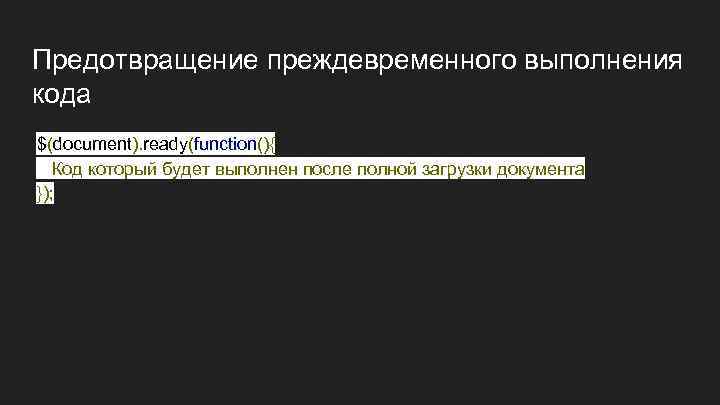 Предотвращение преждевременного выполнения кода $(document). ready(function(){ Код который будет выполнен после полной загрузки документа });
Предотвращение преждевременного выполнения кода $(document). ready(function(){ Код который будет выполнен после полной загрузки документа });
 Изменение содержимого элементов с помощью j. Query С помощью метода html() Вы можете изменить или узнать внутреннее содержимое выбранного элемента. С помощью метода append() Вы можете вставить произвольный текст после внутреннего содержимого выбранного элемента. С помощью метода prepend() Вы можете вставить произвольный текст перед внутренним содержимым выбранного элемента. С помощью метода attr() Вы можете узнать или изменить содержимое указанного атрибута у выбранного элемента. С помощью метода remove. Attr() Вы можете удалить указанный атрибут у выбранного элемента. Метод wrap позволяет "обернуть" выбранный элемент указанными тэгами.
Изменение содержимого элементов с помощью j. Query С помощью метода html() Вы можете изменить или узнать внутреннее содержимое выбранного элемента. С помощью метода append() Вы можете вставить произвольный текст после внутреннего содержимого выбранного элемента. С помощью метода prepend() Вы можете вставить произвольный текст перед внутренним содержимым выбранного элемента. С помощью метода attr() Вы можете узнать или изменить содержимое указанного атрибута у выбранного элемента. С помощью метода remove. Attr() Вы можете удалить указанный атрибут у выбранного элемента. Метод wrap позволяет "обернуть" выбранный элемент указанными тэгами.
 Изменение содержимого элементов с помощью j. Query //Узнаем содержимое выбранного элемента $("селектор"). html(); //Изменим содержимое выбранного элемента $("селектор"). html("новое содержимое");
Изменение содержимого элементов с помощью j. Query //Узнаем содержимое выбранного элемента $("селектор"). html(); //Изменим содержимое выбранного элемента $("селектор"). html("новое содержимое");
 Цепочки команд в j. Query Для того, чтобы сократить размер кода Вы можете соединять команды j. Query в цепочки. Команды в цепочке будут выполняться поочередно слева направо.
Цепочки команд в j. Query Для того, чтобы сократить размер кода Вы можете соединять команды j. Query в цепочки. Команды в цепочке будут выполняться поочередно слева направо.
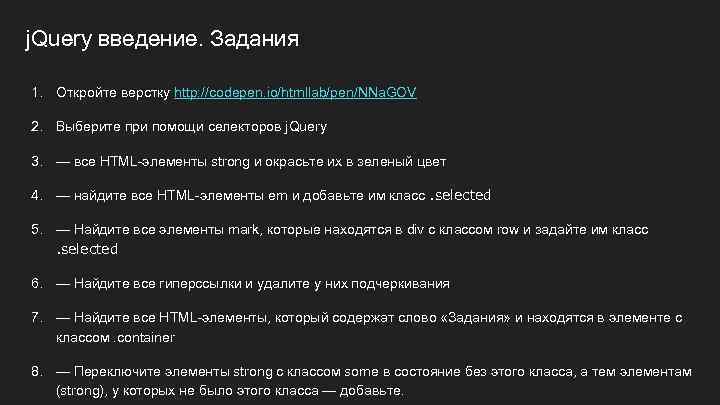 j. Query введение. Задания 1. Откройте верстку http: //codepen. io/htmllab/pen/NNa. GOV 2. Выберите при помощи селекторов j. Query 3. — все HTML-элементы strong и окрасьте их в зеленый цвет 4. — найдите все HTML-элементы em и добавьте им класс. selected 5. — Найдите все элементы mark, которые находятся в div с классом row и задайте им класс. selected 6. — Найдите все гиперссылки и удалите у них подчеркивания 7. — Найдите все HTML-элементы, который содержат слово «Задания» и находятся в элементе с классом. container 8. — Переключите элементы strong с классом some в состояние без этого класса, а тем элементам (strong), у которых не было этого класса — добавьте.
j. Query введение. Задания 1. Откройте верстку http: //codepen. io/htmllab/pen/NNa. GOV 2. Выберите при помощи селекторов j. Query 3. — все HTML-элементы strong и окрасьте их в зеленый цвет 4. — найдите все HTML-элементы em и добавьте им класс. selected 5. — Найдите все элементы mark, которые находятся в div с классом row и задайте им класс. selected 6. — Найдите все гиперссылки и удалите у них подчеркивания 7. — Найдите все HTML-элементы, который содержат слово «Задания» и находятся в элементе с классом. container 8. — Переключите элементы strong с классом some в состояние без этого класса, а тем элементам (strong), у которых не было этого класса — добавьте.
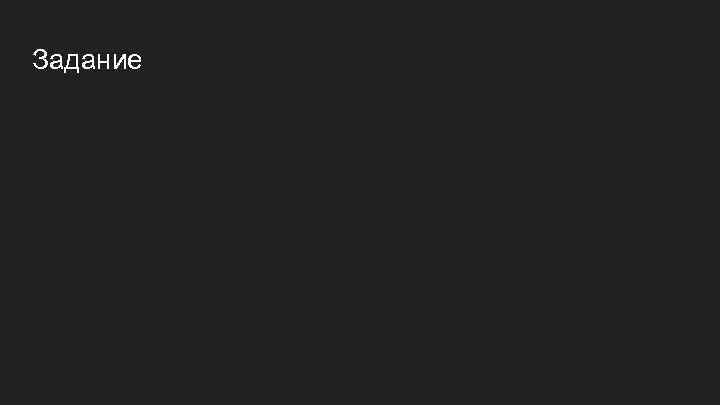 Задание Измените цвет и размер шрифта, перечисленных ниже элементов, для того, чтобы выделить буквы кодового слова. Измените цвет и размер шрифта: Списка из блока с id=left-block; Элемента с тегом h 1 (либо h 2 или h 3) находящегося внутри блока с классом content Обратите внимание: для изменения цвета текста элемента используйте метод: css('color', 'новый_цвет_текста'), для изменения размера шрифта используйте метод: css('fontsize', 'размер_шрифта_px').
Задание Измените цвет и размер шрифта, перечисленных ниже элементов, для того, чтобы выделить буквы кодового слова. Измените цвет и размер шрифта: Списка из блока с id=left-block; Элемента с тегом h 1 (либо h 2 или h 3) находящегося внутри блока с классом content Обратите внимание: для изменения цвета текста элемента используйте метод: css('color', 'новый_цвет_текста'), для изменения размера шрифта используйте метод: css('fontsize', 'размер_шрифта_px').
 Обработчики событий j. Query Обработчики событий - это функции, код которых исполняется только после совершения определенных действий. Обработчики событий есть и в чистом Java. Script, но j. Query облегчает их использование и расширяет их функциональность. Примеры действий, после которых выполняются обработчики: ● Курсор мыши наведен на элемент; ● Веб-страница или картинка полностью загружена; ● Изменено содержимое поля формы; ● HTML форма отправлена; ● Нажата клавиша на клавиатуре;
Обработчики событий j. Query Обработчики событий - это функции, код которых исполняется только после совершения определенных действий. Обработчики событий есть и в чистом Java. Script, но j. Query облегчает их использование и расширяет их функциональность. Примеры действий, после которых выполняются обработчики: ● Курсор мыши наведен на элемент; ● Веб-страница или картинка полностью загружена; ● Изменено содержимое поля формы; ● HTML форма отправлена; ● Нажата клавиша на клавиатуре;
 Обработчики событий j. Query Обработчики событий - это функции, код которых исполняется только после совершения определенных действий. Обработчики событий есть и в чистом Java. Script, но j. Query облегчает их использование и расширяет их функциональность. Примеры действий, после которых выполняются обработчики: ● Курсор мыши наведен на элемент; ● Веб-страница или картинка полностью загружена; ● Изменено содержимое поля формы; ● HTML форма отправлена; ● Нажата клавиша на клавиатуре;
Обработчики событий j. Query Обработчики событий - это функции, код которых исполняется только после совершения определенных действий. Обработчики событий есть и в чистом Java. Script, но j. Query облегчает их использование и расширяет их функциональность. Примеры действий, после которых выполняются обработчики: ● Курсор мыши наведен на элемент; ● Веб-страница или картинка полностью загружена; ● Изменено содержимое поля формы; ● HTML форма отправлена; ● Нажата клавиша на клавиатуре;
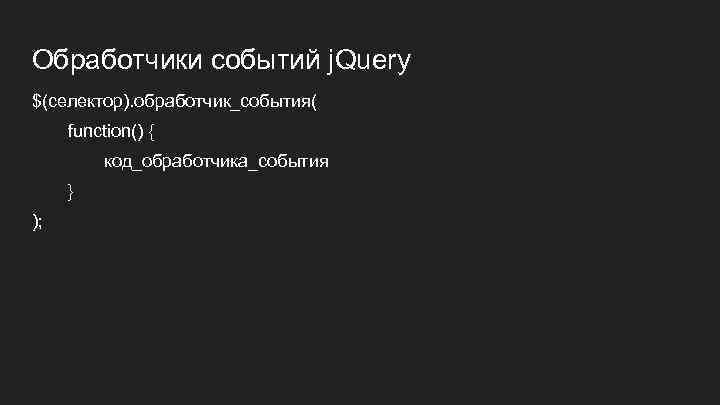 Обработчики событий j. Query $(селектор). обработчик_события( function() { код_обработчика_события } );
Обработчики событий j. Query $(селектор). обработчик_события( function() { код_обработчика_события } );
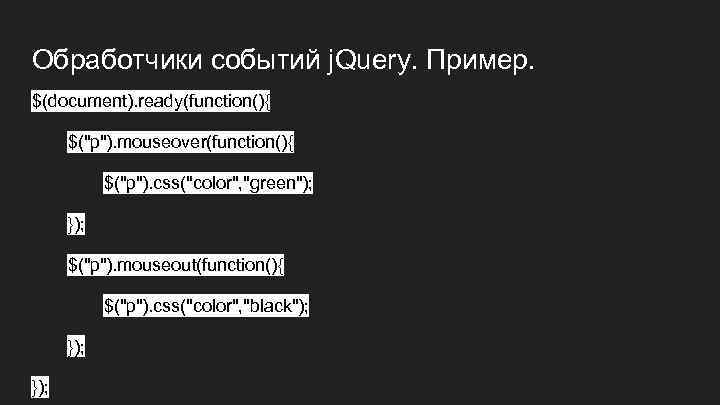 Обработчики событий j. Query. Пример. $(document). ready(function(){ $("p"). mouseover(function(){ $("p"). css("color", "green"); }); $("p"). mouseout(function(){ $("p"). css("color", "black"); });
Обработчики событий j. Query. Пример. $(document). ready(function(){ $("p"). mouseover(function(){ $("p"). css("color", "green"); }); $("p"). mouseout(function(){ $("p"). css("color", "black"); });
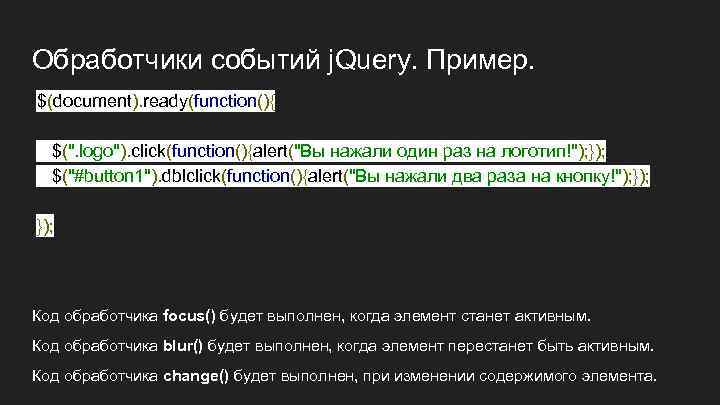 Обработчики событий j. Query. Пример. $(document). ready(function(){ $(". logo"). click(function(){alert("Вы нажали один раз на логотип!"); }); $("#button 1"). dblclick(function(){alert("Вы нажали два раза на кнопку!"); }); Код обработчика focus() будет выполнен, когда элемент станет активным. Код обработчика blur() будет выполнен, когда элемент перестанет быть активным. Код обработчика change() будет выполнен, при изменении содержимого элемента.
Обработчики событий j. Query. Пример. $(document). ready(function(){ $(". logo"). click(function(){alert("Вы нажали один раз на логотип!"); }); $("#button 1"). dblclick(function(){alert("Вы нажали два раза на кнопку!"); }); Код обработчика focus() будет выполнен, когда элемент станет активным. Код обработчика blur() будет выполнен, когда элемент перестанет быть активным. Код обработчика change() будет выполнен, при изменении содержимого элемента.
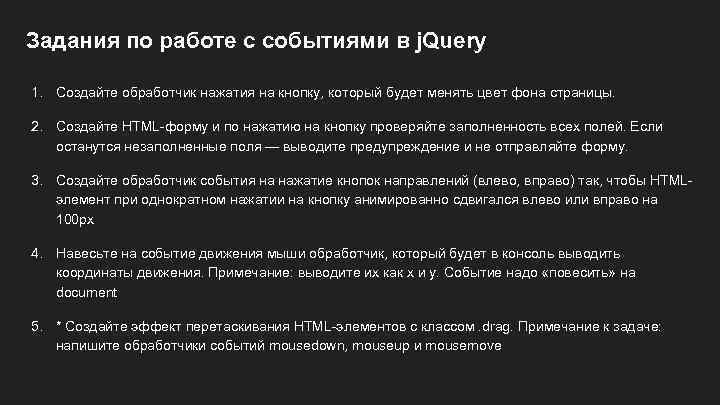 Задания по работе с событиями в j. Query 1. Создайте обработчик нажатия на кнопку, который будет менять цвет фона страницы. 2. Создайте HTML-форму и по нажатию на кнопку проверяйте заполненность всех полей. Если останутся незаполненные поля — выводите предупреждение и не отправляйте форму. 3. Создайте обработчик события на нажатие кнопок направлений (влево, вправо) так, чтобы HTMLэлемент при однократном нажатии на кнопку анимированно сдвигался влево или вправо на 100 px 4. Навесьте на событие движения мыши обработчик, который будет в консоль выводить координаты движения. Примечание: выводите их как x и y. Событие надо «повесить» на document 5. * Создайте эффект перетаскивания HTML-элементов с классом. drag. Примечание к задаче: напишите обработчики событий mousedown, mouseup и mousemove
Задания по работе с событиями в j. Query 1. Создайте обработчик нажатия на кнопку, который будет менять цвет фона страницы. 2. Создайте HTML-форму и по нажатию на кнопку проверяйте заполненность всех полей. Если останутся незаполненные поля — выводите предупреждение и не отправляйте форму. 3. Создайте обработчик события на нажатие кнопок направлений (влево, вправо) так, чтобы HTMLэлемент при однократном нажатии на кнопку анимированно сдвигался влево или вправо на 100 px 4. Навесьте на событие движения мыши обработчик, который будет в консоль выводить координаты движения. Примечание: выводите их как x и y. Событие надо «повесить» на document 5. * Создайте эффект перетаскивания HTML-элементов с классом. drag. Примечание к задаче: напишите обработчики событий mousedown, mouseup и mousemove
 Задание Реализуйте подпункты перечисленные ниже путем добавления на страницу соответствующего j. Query кода (для выполнения некоторых подпунктов необходимо обратиться к справочнику): 1. После одинарного нажатия на кнопку с id='but 1' цвет текста абзаца с id='par 1' должен изменится на зеленый, а размер его шрифта должен стать равным 20 px. 2. При наведении указателя мыши на ссылку ее цвет должен измениться на оранжевый. При выведении указателя мыши за ее пределы оформление должно сбросится на стандартное. 3. При выделении текста элемента цвет текста должен измениться на красный, а размер шрифта должен стать равным 20 px. 4. При каждом щелчке по кнопке с id=but 2 оформление абзаца с id=par 2 должно меняться следующим образом: ● Текст должен быть отображен шрифтом Times New Roman красного цвета; ● Текст должен быть отображен шрифтом Arial синего цвета; ● Текст должен быть отображен жирным шрифтом Verdana, с рамкой толщиной 1 пиксель (используйте свойство font-weight: bold для того, чтобы сделать текст жирным и свойство border-
Задание Реализуйте подпункты перечисленные ниже путем добавления на страницу соответствующего j. Query кода (для выполнения некоторых подпунктов необходимо обратиться к справочнику): 1. После одинарного нажатия на кнопку с id='but 1' цвет текста абзаца с id='par 1' должен изменится на зеленый, а размер его шрифта должен стать равным 20 px. 2. При наведении указателя мыши на ссылку ее цвет должен измениться на оранжевый. При выведении указателя мыши за ее пределы оформление должно сбросится на стандартное. 3. При выделении текста элемента цвет текста должен измениться на красный, а размер шрифта должен стать равным 20 px. 4. При каждом щелчке по кнопке с id=but 2 оформление абзаца с id=par 2 должно меняться следующим образом: ● Текст должен быть отображен шрифтом Times New Roman красного цвета; ● Текст должен быть отображен шрифтом Arial синего цвета; ● Текст должен быть отображен жирным шрифтом Verdana, с рамкой толщиной 1 пиксель (используйте свойство font-weight: bold для того, чтобы сделать текст жирным и свойство border-
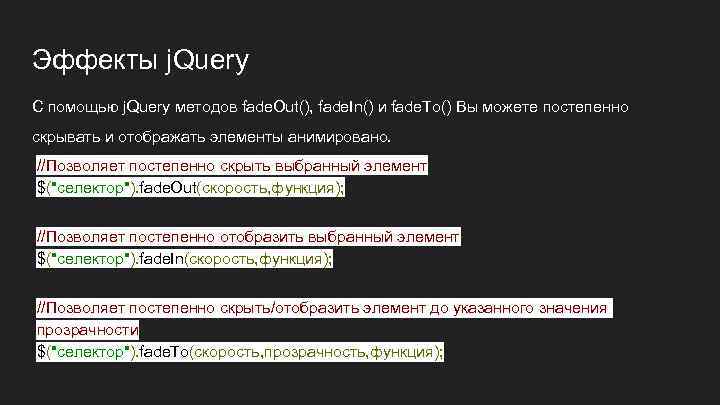 Эффекты j. Query С помощью j. Query методов fade. Out(), fade. In() и fade. To() Вы можете постепенно скрывать и отображать элементы анимировано. //Позволяет постепенно скрыть выбранный элемент $("селектор"). fade. Out(скорость, функция); //Позволяет постепенно отобразить выбранный элемент $("селектор"). fade. In(скорость, функция); //Позволяет постепенно скрыть/отобразить элемент до указанного значения прозрачности $("селектор"). fade. To(скорость, прозрачность, функция);
Эффекты j. Query С помощью j. Query методов fade. Out(), fade. In() и fade. To() Вы можете постепенно скрывать и отображать элементы анимировано. //Позволяет постепенно скрыть выбранный элемент $("селектор"). fade. Out(скорость, функция); //Позволяет постепенно отобразить выбранный элемент $("селектор"). fade. In(скорость, функция); //Позволяет постепенно скрыть/отобразить элемент до указанного значения прозрачности $("селектор"). fade. To(скорость, прозрачность, функция);
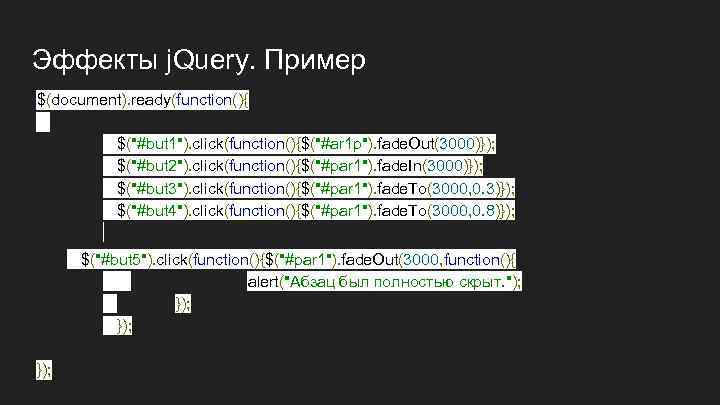 Эффекты j. Query. Пример $(document). ready(function(){ $("#but 1"). click(function(){$("#ar 1 p"). fade. Out(3000)}); $("#but 2"). click(function(){$("#par 1"). fade. In(3000)}); $("#but 3"). click(function(){$("#par 1"). fade. To(3000, 0. 3)}); $("#but 4"). click(function(){$("#par 1"). fade. To(3000, 0. 8)}); $("#but 5"). click(function(){$("#par 1"). fade. Out(3000, function(){ alert("Абзац был полностью скрыт. "); }); });
Эффекты j. Query. Пример $(document). ready(function(){ $("#but 1"). click(function(){$("#ar 1 p"). fade. Out(3000)}); $("#but 2"). click(function(){$("#par 1"). fade. In(3000)}); $("#but 3"). click(function(){$("#par 1"). fade. To(3000, 0. 3)}); $("#but 4"). click(function(){$("#par 1"). fade. To(3000, 0. 8)}); $("#but 5"). click(function(){$("#par 1"). fade. Out(3000, function(){ alert("Абзац был полностью скрыт. "); }); });
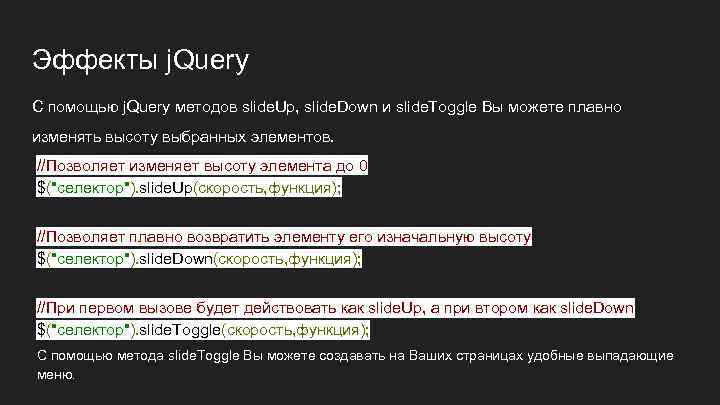 Эффекты j. Query С помощью j. Query методов slide. Up, slide. Down и slide. Toggle Вы можете плавно изменять высоту выбранных элементов. //Позволяет изменяет высоту элемента до 0 $("селектор"). slide. Up(скорость, функция); //Позволяет плавно возвратить элементу его изначальную высоту $("селектор"). slide. Down(скорость, функция); //При первом вызове будет действовать как slide. Up, а при втором как slide. Down $("селектор"). slide. Toggle(скорость, функция); С помощью метода slide. Toggle Вы можете создавать на Ваших страницах удобные выпадающие меню.
Эффекты j. Query С помощью j. Query методов slide. Up, slide. Down и slide. Toggle Вы можете плавно изменять высоту выбранных элементов. //Позволяет изменяет высоту элемента до 0 $("селектор"). slide. Up(скорость, функция); //Позволяет плавно возвратить элементу его изначальную высоту $("селектор"). slide. Down(скорость, функция); //При первом вызове будет действовать как slide. Up, а при втором как slide. Down $("селектор"). slide. Toggle(скорость, функция); С помощью метода slide. Toggle Вы можете создавать на Ваших страницах удобные выпадающие меню.
 Задание 1. Добавить на странице 4 кнопки с соответствующими id. 2. При нажатии на кнопку с id=but 1 абзац с id=par 1 должен исчезать, а при нажатии на кнопку c id=but 2 появляться. 3. При наведении курсора мыши на абзац с id=par 2 он должен стать прозрачным (можно задавать любые значения прозрачности, но необходимо чтобы текст при этом был видим) в течении 3 секунд (3000 миллисекунд). При выведении курсора мыши за пределы абзаца он должен вернуть стандартные значения прозрачности. 4. При нажатии на кнопку с id=but 3 высота элемента id=par 1 должна быть уменьшена до 0 в течении 5 секунд. При повторном нажатии на кнопку должна быть возращена стандартная высота.
Задание 1. Добавить на странице 4 кнопки с соответствующими id. 2. При нажатии на кнопку с id=but 1 абзац с id=par 1 должен исчезать, а при нажатии на кнопку c id=but 2 появляться. 3. При наведении курсора мыши на абзац с id=par 2 он должен стать прозрачным (можно задавать любые значения прозрачности, но необходимо чтобы текст при этом был видим) в течении 3 секунд (3000 миллисекунд). При выведении курсора мыши за пределы абзаца он должен вернуть стандартные значения прозрачности. 4. При нажатии на кнопку с id=but 3 высота элемента id=par 1 должна быть уменьшена до 0 в течении 5 секунд. При повторном нажатии на кнопку должна быть возращена стандартная высота.
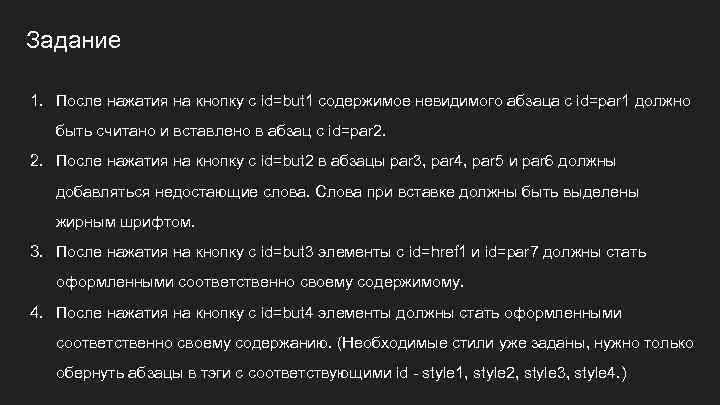 Задание 1. После нажатия на кнопку с id=but 1 содержимое невидимого абзаца с id=par 1 должно быть считано и вставлено в абзац с id=par 2. После нажатия на кнопку с id=but 2 в абзацы par 3, par 4, par 5 и par 6 должны добавляться недостающие слова. Слова при вставке должны быть выделены жирным шрифтом. 3. После нажатия на кнопку с id=but 3 элементы с id=href 1 и id=par 7 должны стать оформленными соответственно своему содержимому. 4. После нажатия на кнопку с id=but 4 элементы должны стать оформленными соответственно своему содержанию. (Необходимые стили уже заданы, нужно только обернуть абзацы в тэги с соответствующими id - style 1, style 2, style 3, style 4. )
Задание 1. После нажатия на кнопку с id=but 1 содержимое невидимого абзаца с id=par 1 должно быть считано и вставлено в абзац с id=par 2. После нажатия на кнопку с id=but 2 в абзацы par 3, par 4, par 5 и par 6 должны добавляться недостающие слова. Слова при вставке должны быть выделены жирным шрифтом. 3. После нажатия на кнопку с id=but 3 элементы с id=href 1 и id=par 7 должны стать оформленными соответственно своему содержимому. 4. После нажатия на кнопку с id=but 4 элементы должны стать оформленными соответственно своему содержанию. (Необходимые стили уже заданы, нужно только обернуть абзацы в тэги с соответствующими id - style 1, style 2, style 3, style 4. )
 Управление стилями в j. Query имеет группу различных методов значительно упрощающих оформление элементов. Одним из самых важных методов в этой группе является метод css(). С помощью метода css Вы можете узнавать текущие или устанавливать новые значения свойств оформления элементов. //Узнаем значение указанного CSS свойства выбранного элемента $("селектор"). css("свойство"); //Установим новое значение указанному CSS свойству выбранного элемента $("селектор"). css("свойство", "значение"); //Установим произвольные значения нескольким CSS свойствам выбранного элемента $("селектор"). css({свойство 1: значение 1, свойство. N: значение. N});
Управление стилями в j. Query имеет группу различных методов значительно упрощающих оформление элементов. Одним из самых важных методов в этой группе является метод css(). С помощью метода css Вы можете узнавать текущие или устанавливать новые значения свойств оформления элементов. //Узнаем значение указанного CSS свойства выбранного элемента $("селектор"). css("свойство"); //Установим новое значение указанному CSS свойству выбранного элемента $("селектор"). css("свойство", "значение"); //Установим произвольные значения нескольким CSS свойствам выбранного элемента $("селектор"). css({свойство 1: значение 1, свойство. N: значение. N});
 Управление стилями в j. Query С помощью метода add. Class Вы можете добавить указанный класс выбранному элементу (данный метод, добавляя новый класс, не удаляет и не заменяет существующие). С помощью метода remove. Class Вы можете удалить указанный класс у выбранного элемента. Метод toggle. Class позволяет переключатся между удалением и добавлением класса выбранного элемента. //Добавим указанный класс выбранному элементу $("селектор"). add. Class("имя_класса"); //Удалим указанный класс у выбранного элемента $("селектор"). remove. Class('имя_класса'); //При первом вызове указанный класс будет добавлен, а при втором удален. $("селектор"). toggle. Class('имя_класса');
Управление стилями в j. Query С помощью метода add. Class Вы можете добавить указанный класс выбранному элементу (данный метод, добавляя новый класс, не удаляет и не заменяет существующие). С помощью метода remove. Class Вы можете удалить указанный класс у выбранного элемента. Метод toggle. Class позволяет переключатся между удалением и добавлением класса выбранного элемента. //Добавим указанный класс выбранному элементу $("селектор"). add. Class("имя_класса"); //Удалим указанный класс у выбранного элемента $("селектор"). remove. Class('имя_класса'); //При первом вызове указанный класс будет добавлен, а при втором удален. $("селектор"). toggle. Class('имя_класса');
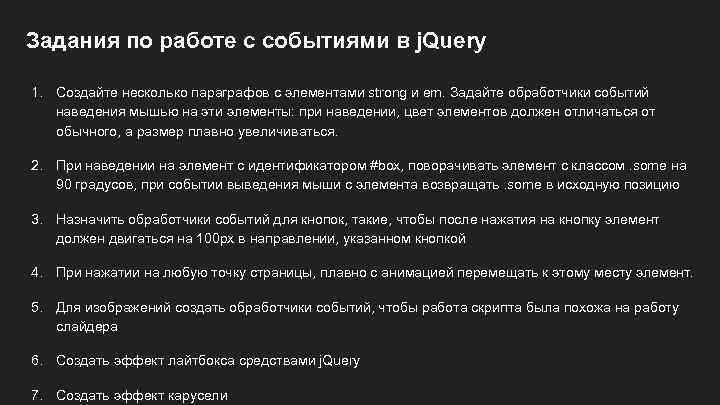 Задания по работе с событиями в j. Query 1. Создайте несколько параграфов с элементами strong и em. Задайте обработчики событий наведения мышью на эти элементы: при наведении, цвет элементов должен отличаться от обычного, а размер плавно увеличиваться. 2. При наведении на элемент с идентификатором #box, поворачивать элемент с классом. some на 90 градусов, при событии выведения мыши с элемента возвращать. some в исходную позицию 3. Назначить обработчики событий для кнопок, такие, чтобы после нажатия на кнопку элемент должен двигаться на 100 px в направлении, указанном кнопкой 4. При нажатии на любую точку страницы, плавно с анимацией перемещать к этому месту элемент. 5. Для изображений создать обработчики событий, чтобы работа скрипта была похожа на работу слайдера 6. Создать эффект лайтбокса средствами j. Query 7. Создать эффект карусели
Задания по работе с событиями в j. Query 1. Создайте несколько параграфов с элементами strong и em. Задайте обработчики событий наведения мышью на эти элементы: при наведении, цвет элементов должен отличаться от обычного, а размер плавно увеличиваться. 2. При наведении на элемент с идентификатором #box, поворачивать элемент с классом. some на 90 градусов, при событии выведения мыши с элемента возвращать. some в исходную позицию 3. Назначить обработчики событий для кнопок, такие, чтобы после нажатия на кнопку элемент должен двигаться на 100 px в направлении, указанном кнопкой 4. При нажатии на любую точку страницы, плавно с анимацией перемещать к этому месту элемент. 5. Для изображений создать обработчики событий, чтобы работа скрипта была похожа на работу слайдера 6. Создать эффект лайтбокса средствами j. Query 7. Создать эффект карусели


